Содержание
- 2. Вступ Програмний засіб Net Support School допомагає учителям поліпшити ефективність навчання за допомогою централізованого пояснення учням
- 3. При запуску програми Net Support School Консоль Тьютора під’єднання учнівських комп’ютерів здійснюється автоматично Запускаємо NSS –консоль
- 4. Відключення живлення усіх чи окремих комп'ютерів в класі від ПК учителя, або їх перезавантаження Для відключення
- 5. Надає можливість учителю бачити одночасно всі учнівські комп’ютери
- 6. Дозволяє вчителю демонструвати свій екран на всіх, чи вибраних учнівських комп’ютерах Включення режиму демонстрації Виключення режиму
- 7. Створення відео файлів показаного уроку на всіх комп’ютерах класу Після демонстрації вчителем уроку на робочих столах
- 8. Блокує мишу і клавіатуру та монітор ПК учня при поясненні теми уроку Заблоковані монітори (1-й та
- 9. Надає можливість учителю зі свого комп’ютера виконувати дії на вибраному учнівському комп’ютері, маючи при цьому пріоритет
- 10. Дозволяє демонструвати екран окремого учня на всіх учнівських моніторах У меню «Показать меню» - «Показать» виберемо
- 11. Дозволяє показувати відеофільм одночасно на всіх учнівських комп’ютерах, використовуючи звукові колонки вчительського комп’ютера
- 12. Після загрузки файлу фільму, на екрані вчителя з’явиться відеопрогравач При наявності звукових колонок на учнівських комп’ютерах,
- 13. КОНТРОЛЬ ПРИСТРОЇВ ЗОВНІШНЬОЇ ПАМ’ЯТІ Запобігає копіюванню даних на або з USB- пристроїв зберігання даних Запобігає копіюванню
- 14. МОНІТОРИНГ І УПРАВЛІННЯ ПРОГРАМНИМИ ЗАСОБАМИ Моніторинг використання програмних засобів усіх учнів Перегляд програмних засобів на задньому
- 15. Відкриває і закриває програмні засоби на вибраних ПК однією дією Добавить Зайти Выбрать
- 16. Запобігає роботі програмних засобів з обмеженим доступом. Дозволяє роботу тільки для затверджених програмних засобів
- 17. МОНІТОРИНГ І УПРАВЛІННЯ ДОСТУПОМ В ІНТЕРНЕТ Моніторинг використання Інтернету усіх учнів Запобігає доступу до всіх або
- 18. Перегляд веб-сайтів на задньому плані, відкритих на усіх ПК Відкриває і закриває веб-сайти на усіх вибраних
- 19. ІНФОРМАЦІЙНА СМУЖКА УЧНЯ Включити її можна натиснувши кнопку «Тулбар Ученика» Інформаційна смужка забезпечує учневі зворотній зв'язок
- 20. ВИДАЧА І ЗБІР ФАЙЛІВ Розподіляє файли і фолдери від ПК Тьютора на декілька робочих станцій учнів.
- 21. КОНТРОЛЬ ПРИНТЕРА Запобігає друку учнів в класі. Обмежує використання принтера по кількості сторінок. Просить дозвіл учителя
- 22. ПІДСУМКИ Прочитавши і практично відпрацювавши описані способи роботи, ви ознайомилися лише з основними можливостями програмний засобу
- 23. Установка програми
- 32. Скачать презентацию

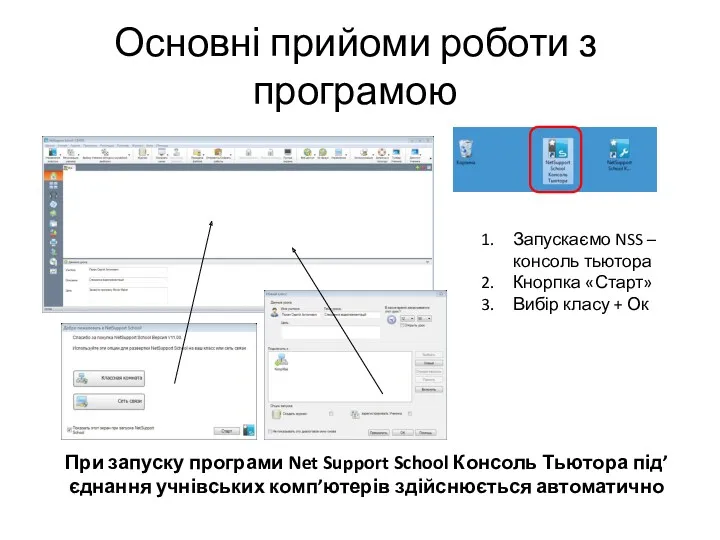
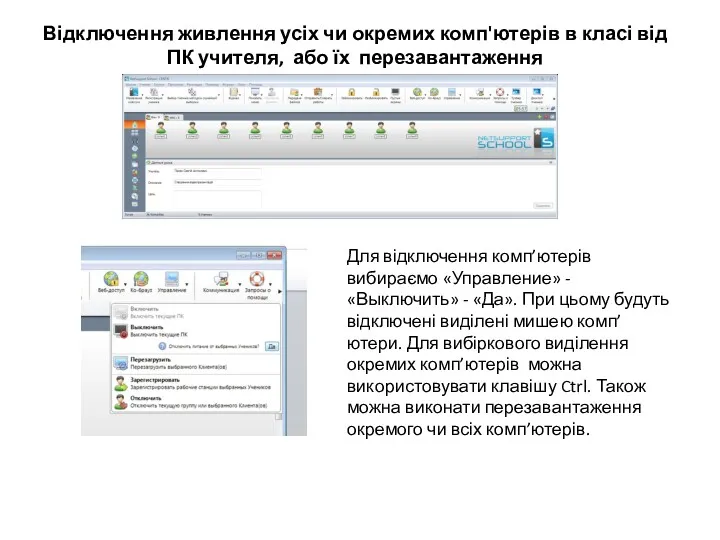

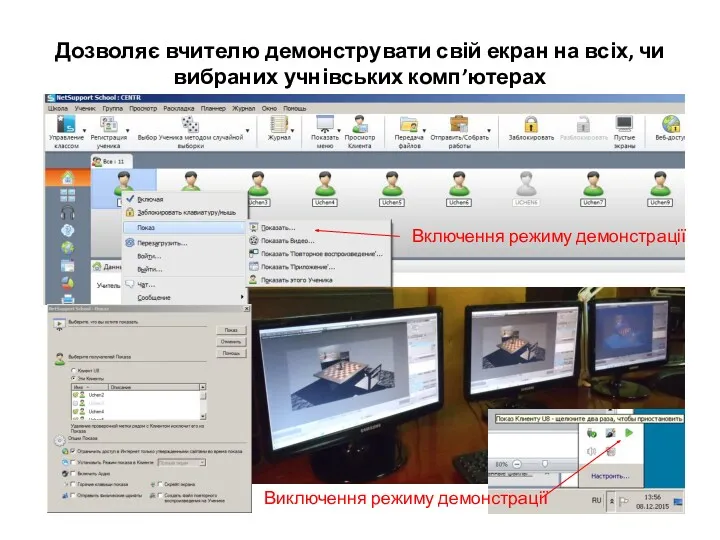
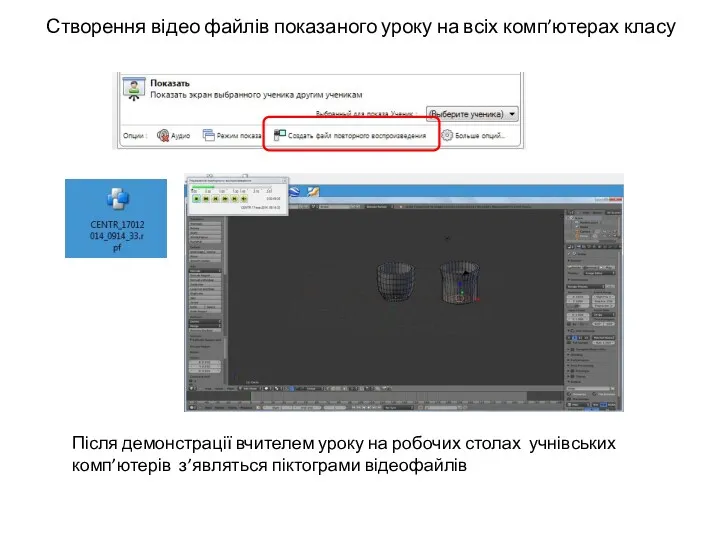

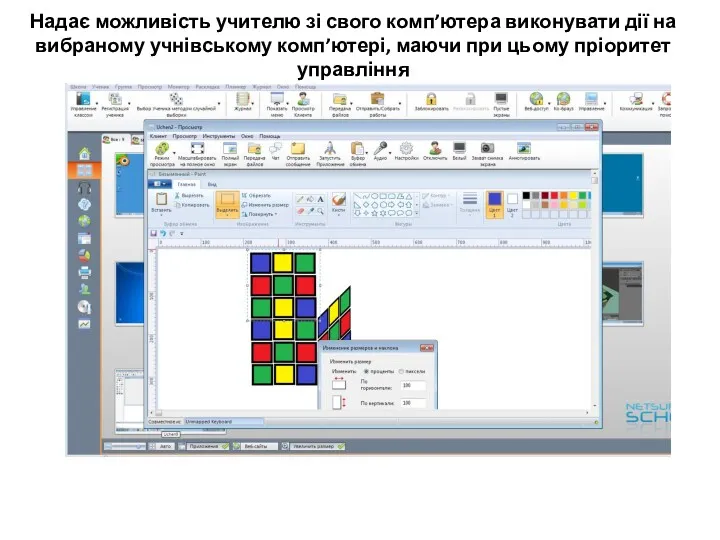

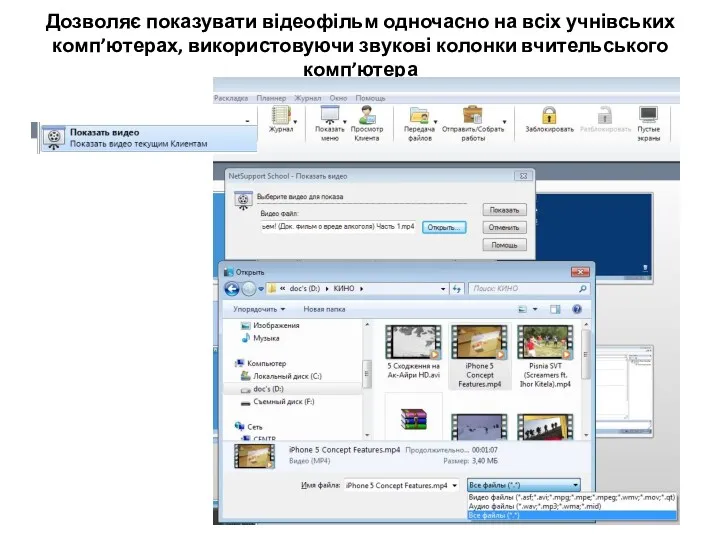

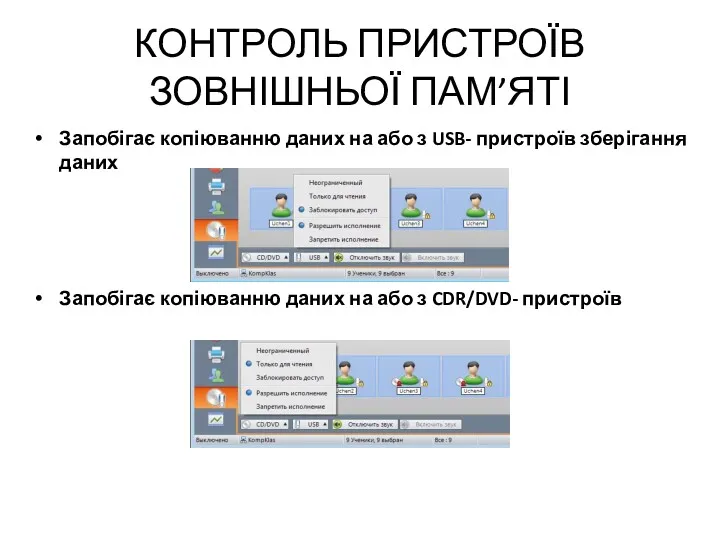
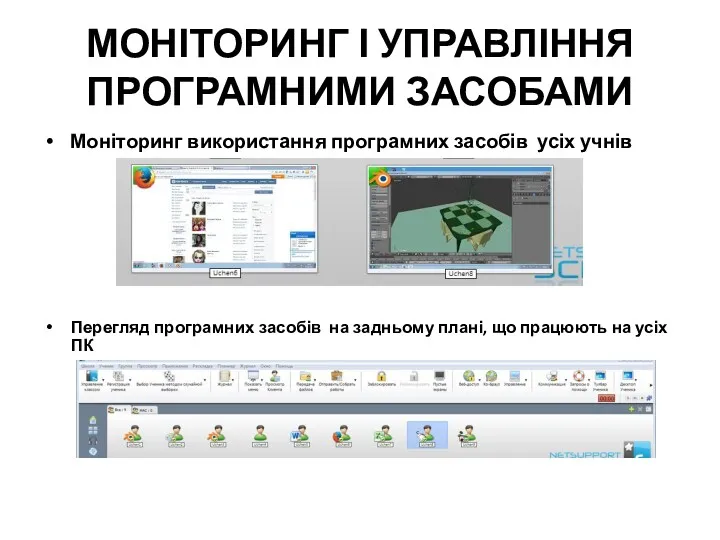
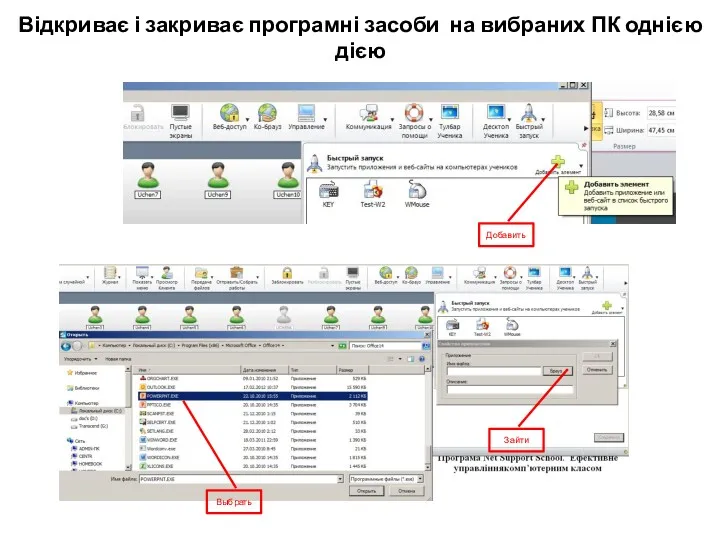
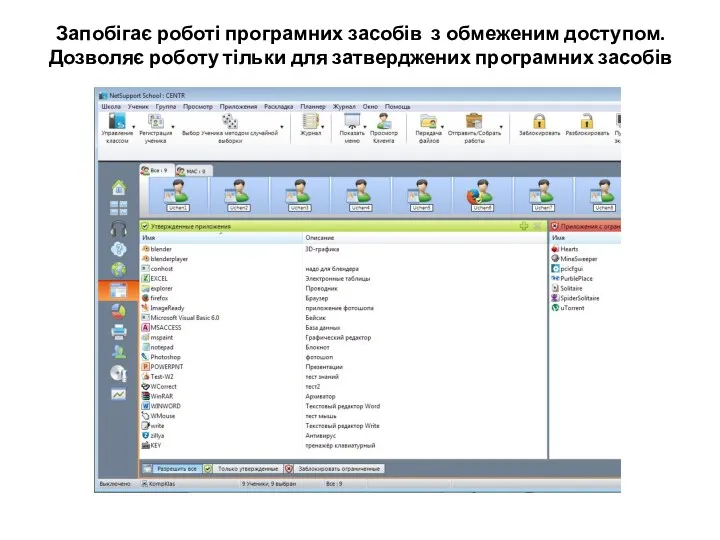
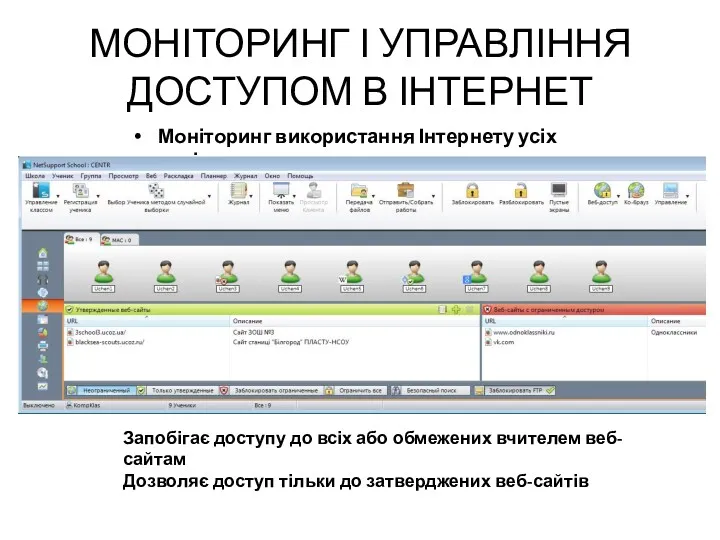
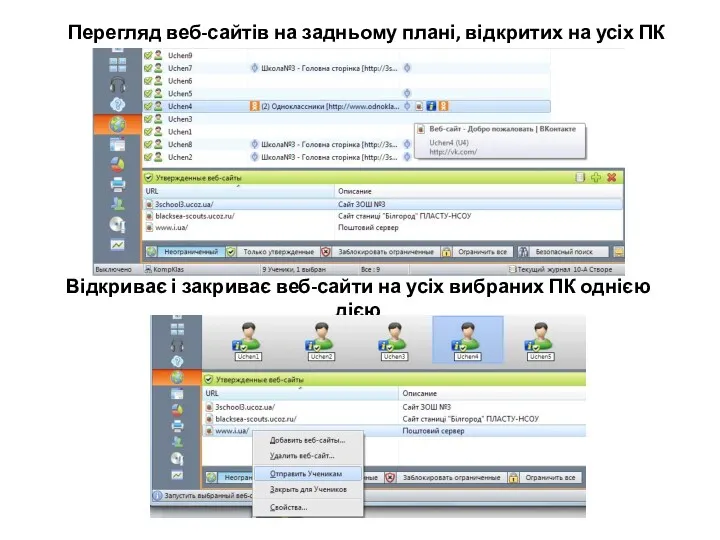




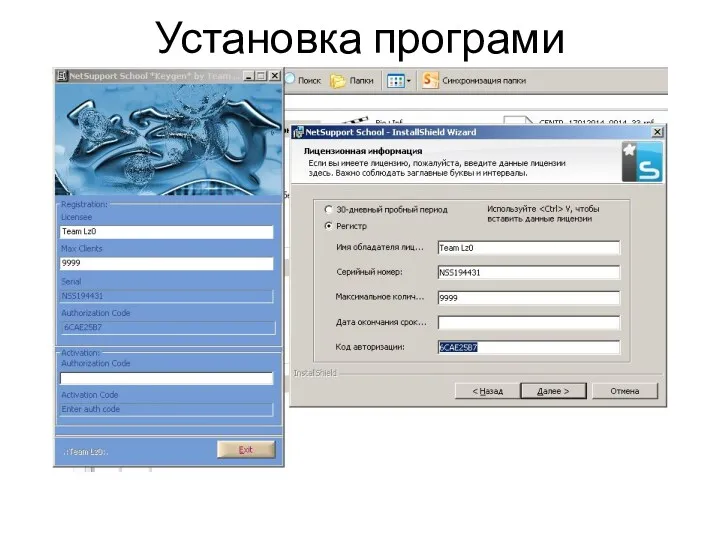
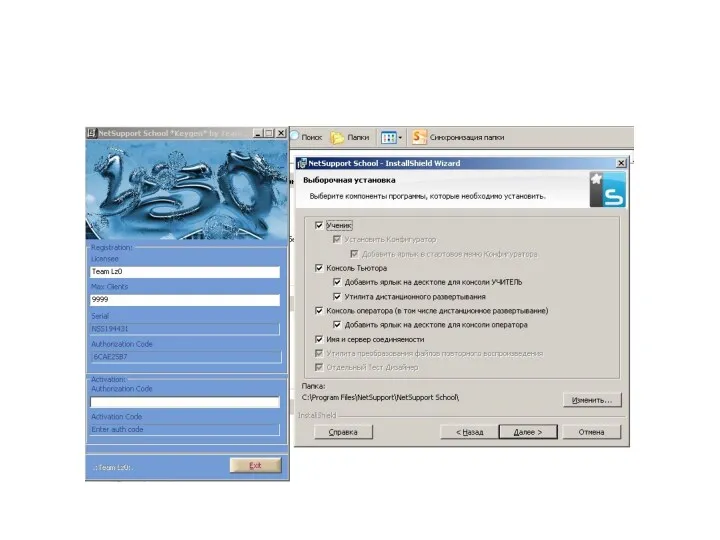
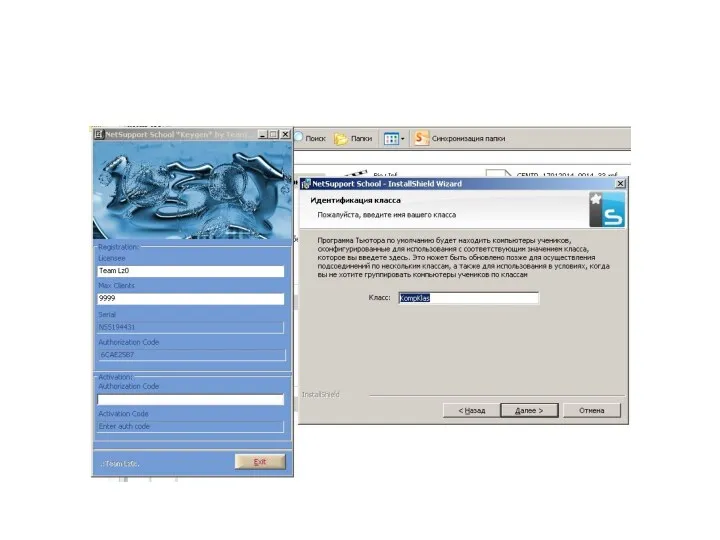
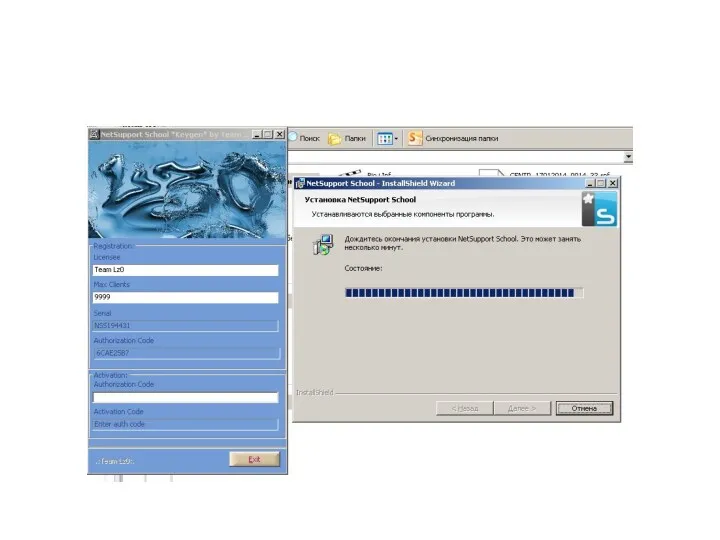
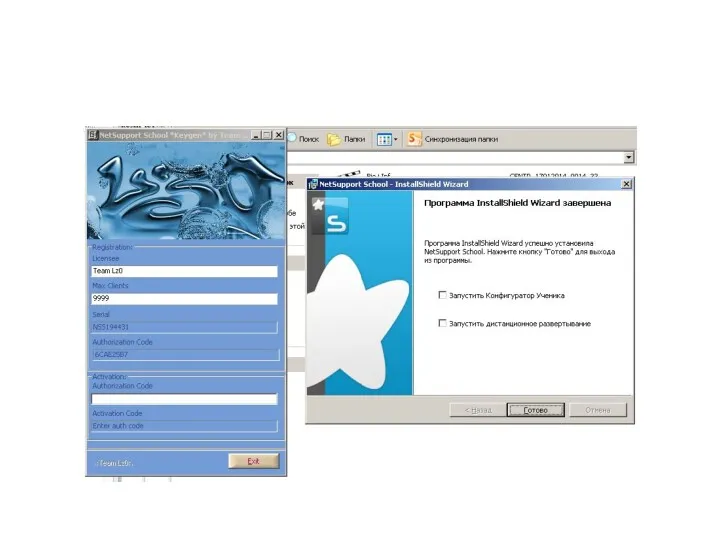
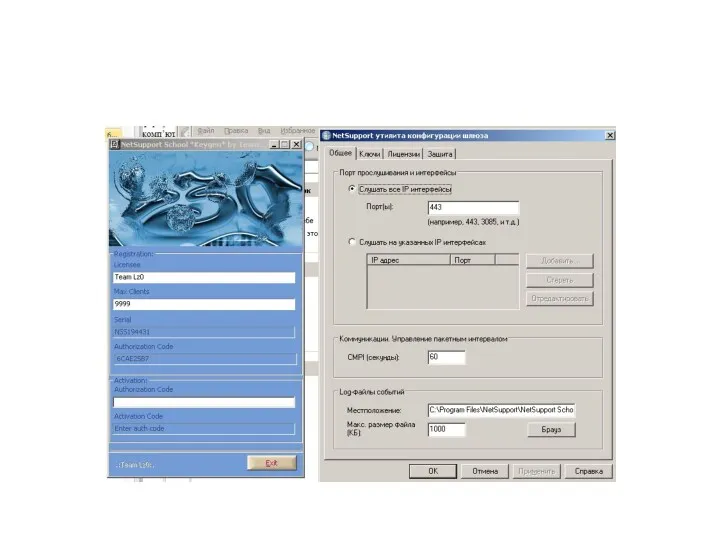
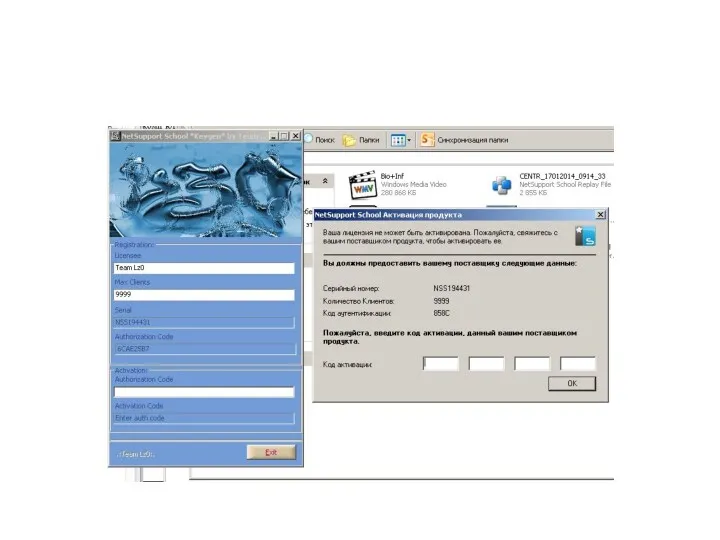
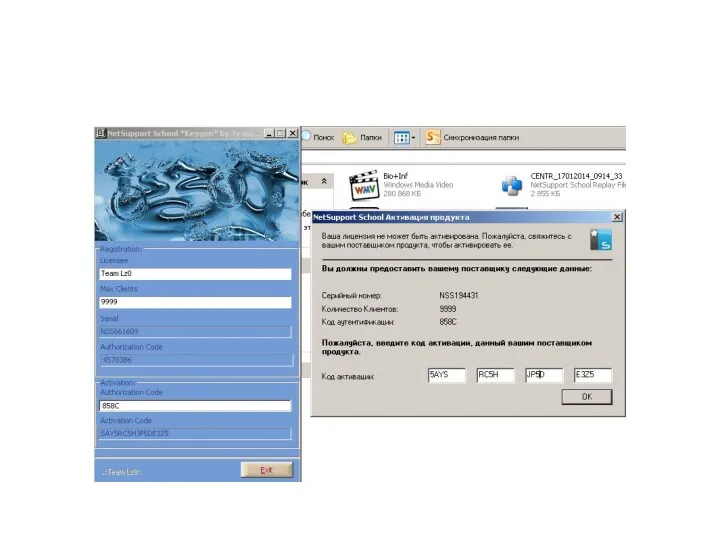
 Game-Theoretic Methods in Machine Learning
Game-Theoretic Methods in Machine Learning Текстовые редакторы Sublime Text и Vim
Текстовые редакторы Sublime Text и Vim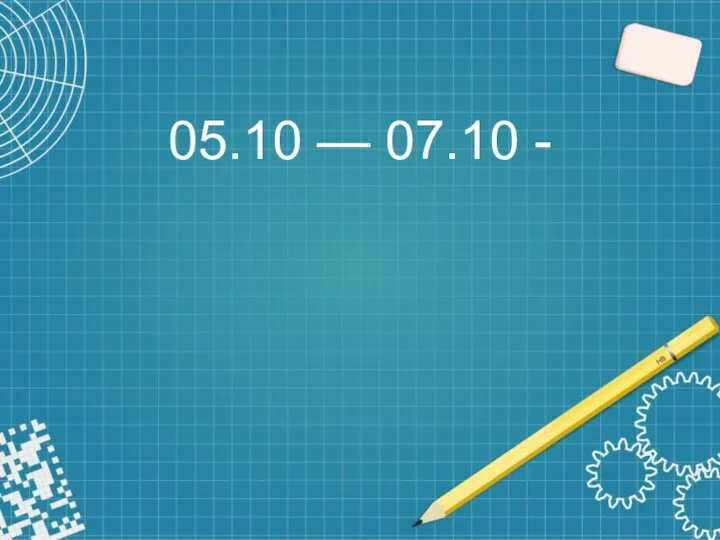 This work is licensed under a Creative Commons Attribution-ShareAlike 3.0
This work is licensed under a Creative Commons Attribution-ShareAlike 3.0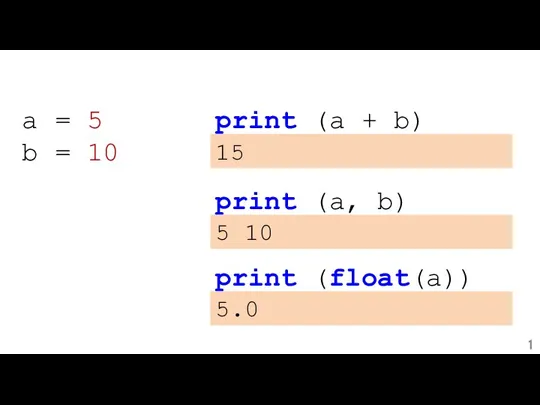 Особенности математики в Python. Задания
Особенности математики в Python. Задания Апробация технологий Silverlight/LINQ/WCF для создания web-приложений, ориентированных на интенсивную обработку данных
Апробация технологий Silverlight/LINQ/WCF для создания web-приложений, ориентированных на интенсивную обработку данных Интернет: вред и польза
Интернет: вред и польза Сравнительный анализ дизайна интернет-сайтов
Сравнительный анализ дизайна интернет-сайтов Функциональные подсистемы АИС
Функциональные подсистемы АИС Системы искусственного интеллекта
Системы искусственного интеллекта Как настроить контекст и не слить весь бюджет за один день
Как настроить контекст и не слить весь бюджет за один день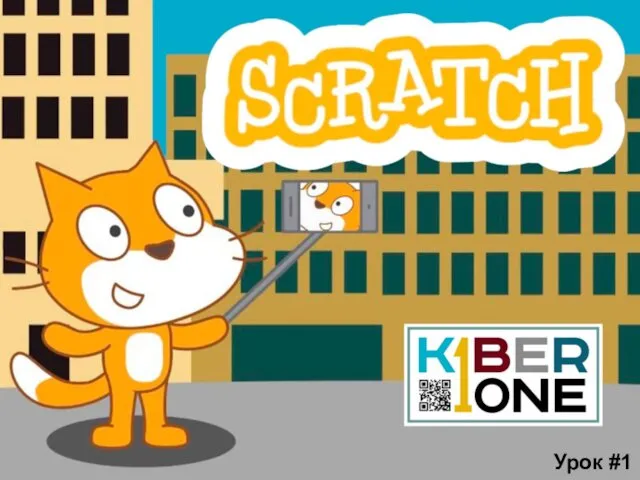 Среда программирования Scratch. Урок 1
Среда программирования Scratch. Урок 1 Мультисервисная сеть на основе SoftSwitch
Мультисервисная сеть на основе SoftSwitch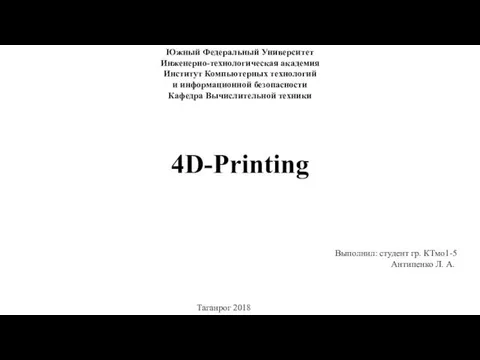 4D-Printing
4D-Printing презентация урока информатики Устройство компьютера3-4 класс
презентация урока информатики Устройство компьютера3-4 класс Сетевые Операционные Системы
Сетевые Операционные Системы Угроза доступа к локальным файлам сервера при помощи URL
Угроза доступа к локальным файлам сервера при помощи URL Электронная почта
Электронная почта Конспект урока по теме Компьютерные презентации с использованием мультимедиа технологии
Конспект урока по теме Компьютерные презентации с использованием мультимедиа технологии Теоретические основы информатики
Теоретические основы информатики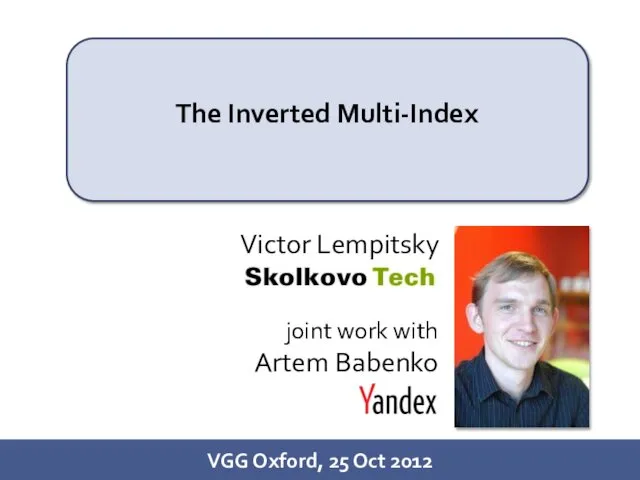 The Inverted Multi-Index
The Inverted Multi-Index Алгоритм с ветвящейся структурой
Алгоритм с ветвящейся структурой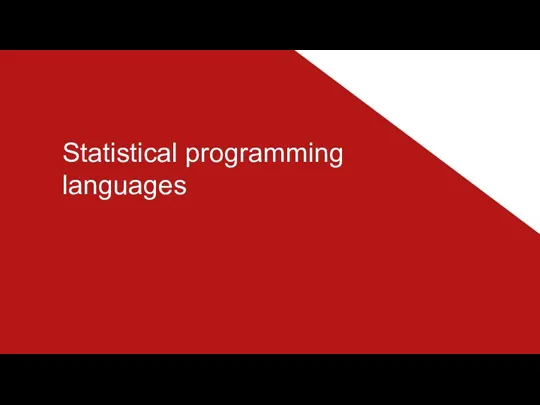 Statistical programming languages
Statistical programming languages Інформаційні системи та технології
Інформаційні системи та технології Введение. Беспроводные сети передачи данных
Введение. Беспроводные сети передачи данных Мастер-класс. Кодирование текстовой информации
Мастер-класс. Кодирование текстовой информации Путешествуя по клавиатуре
Путешествуя по клавиатуре Інструкція
Інструкція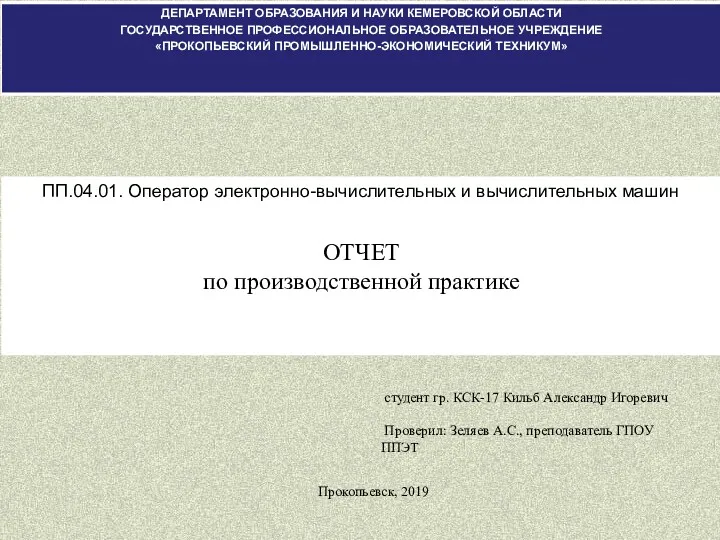 Оператор электронно-вычислительных и вычислительных машин. Отчет по производственной практике
Оператор электронно-вычислительных и вычислительных машин. Отчет по производственной практике